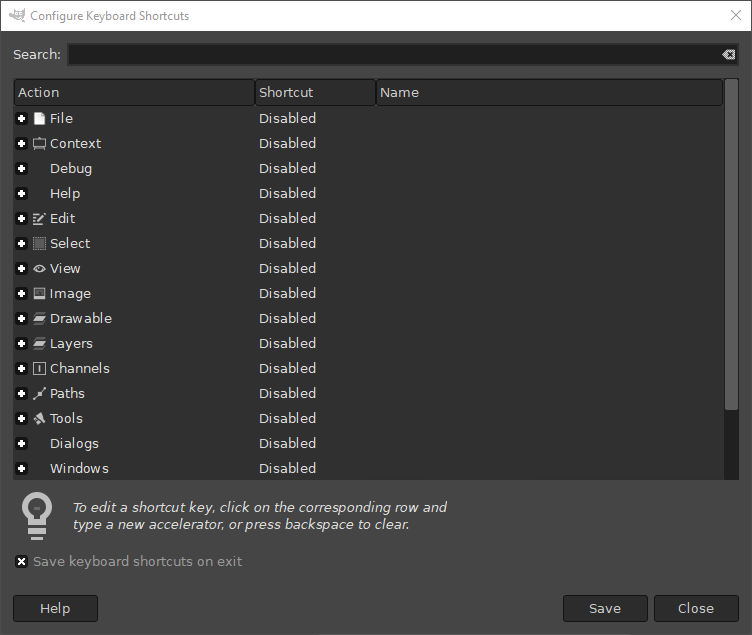La finestra di dialogo Tasti scorciatoia consente di modificare o aggiungere un tasto scorciatoia ad un comando di menu, uno strumento, un filtro, ecc.
È accessibile:
-
dal menu principale con → ;
-
oppure, dalle Preferenze dell'interfaccia utente: fare clic sul pulsante Configura tasti scorciatoia....
Se si sa già per quale comando si intende cambiare il tasto scorciatoia, allora si può usare il campo Cerca per inserirlo. Questo ridurrà l'elenco dei possibili comandi solo a quelli che contengono il testo che si sta cercando.
L'area centrale della finestra di dialogo mostra le categorie di azioni sulla sinistra. È possibile espandere una categoria premendo l'icona
davanti ad essa e comprimerla premendo nuovamente l'icona. Ogni categoria di azioni espansa mostrerà un elenco delle azioni disponibili. La colonna centrale mostra quale scorciatoia è assegnata a ciascuna azione, oppure «Disabilitata» quando l'azione non ha una scorciatoia. La colonna «Nome» mostra il nome con cui GIMP riconosce l'azione.
Tutte le azioni a cui è possibile assegnare una scorciatoia sono suddivise in categorie. Ogni menu ha una categoria corrispondente al suo nome, e tutti gli script e i plug-in sono ordinati in categorie in base alla prima parte del loro nome.
![[Suggerimento]](images/tip.png)
|
Suggerimento |
|---|---|
|
Per aumentare il numero di azioni visibili, si può ridimensionare la finestra di dialogo a piacere. |
Figura 15.122. Assegnamento di un tasto scorciatoia
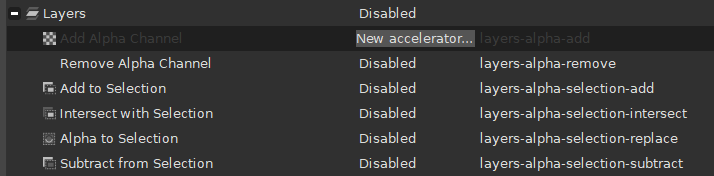
Il testo «Nuovo acceleratore...» nella colonna Scorciatoie mostra che GIMP sta aspettando l'inserimento della nuova scorciatoia per l'azione Aggiungi canale alfa.
Una volta trovata l'azione per cui si desidera impostare una scorciatoia, fare clic sulla riga che mostra i dettagli dell'azione. Per modificare la scorciatoia, fare nuovamente clic sulla colonna Scorciatoia. La colonna Scorciatoia per quella riga cambierà in Nuovo acceleratore…. GIMP attende ora l'utilizzo di una scorciatoia da tastiera. Non appena si inserisce una combinazione di tasti, la scorciatoia viene aggiunta a quell'azione. A meno che la scorciatoia inserita non fosse già assegnata a un'altra azione. In tal caso, GIMP indicherà per quale azione viene utilizzata la combinazione di tasti e chiederà cosa fare. È possibile scegliere di assegnare comunque la scorciatoia o annullare la modifica.
Se si ha commesso un errore e non si vuole modificare la scorciatoia, premere Esc.
Si può anche rimuovere una scorciatoia esistente da un'azione. Per fare ciò, selezionare la riga dell'azione e poi premere Backspace (N.d.T. su alcune tastiere il tasto è rappresentato con una lunga freccia a sinistra) per cancellare la scorciatoia.
Si noti che le categorie stesse consentono di inserire una scorciatoia. Tuttavia, questa scomparirà dopo aver premuto un tasto, poiché una categoria non ha un comando associato, quindi non potrà mai essere utilizzata. Selezionare un comando nella categoria desiderata prima di provare ad assegnare una scorciatoia.
In fondo alla finestra di dialogo c'è un'opzione (abilitata per impostazione predefinita) che dice a GIMP se Salva i tasti scorciatoia all'uscita. Se abilitata, tutte le scorciatoie modificate verranno salvate all'uscita da GIMP. Se è disabilitata, le scorciatoie verranno salvate solo se viene usato il pulsante prima di chiudere la finestra di dialogo.
In fondo alla finestra di dialogo ha tre pulsanti:
-
Aiuto: aprirà questa pagina di aiuto.
-
Salva: salverà tutte le modifiche apportate alle scorciatoie senza chiudere la finestra di dialogo.
-
Chiudi: chiuderà la finestra di dialogo senza salvare le impostazioni su disco, ma qualsiasi scorciatoia modificata sarà ancora attiva fino alla chiusura di GIMP. Quello che succederà dopo la chiusura di GIMP dipende dall'impostazione Salva i tasti scorciatoia all'uscita menzionata sopra.